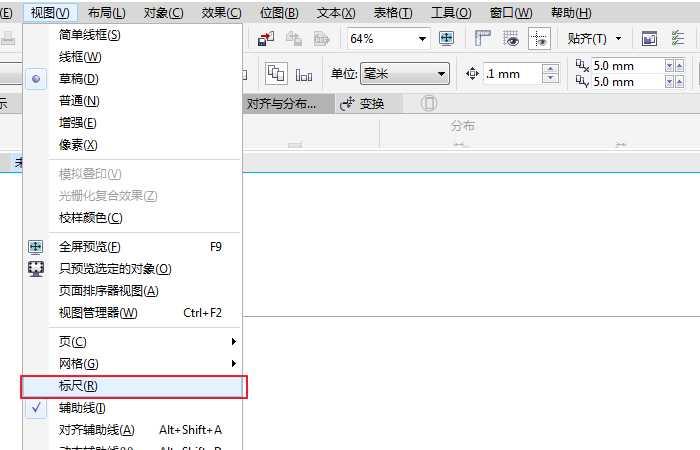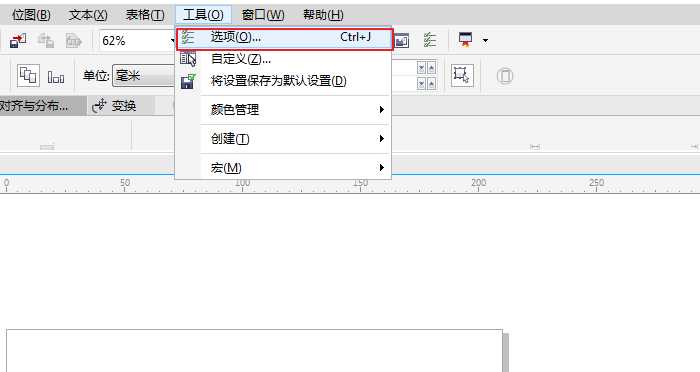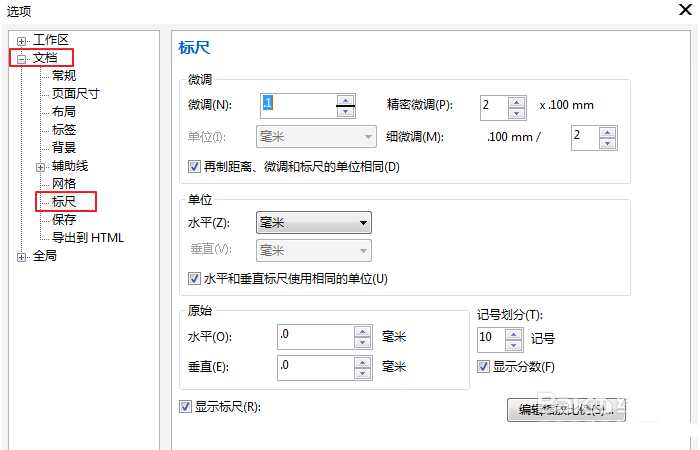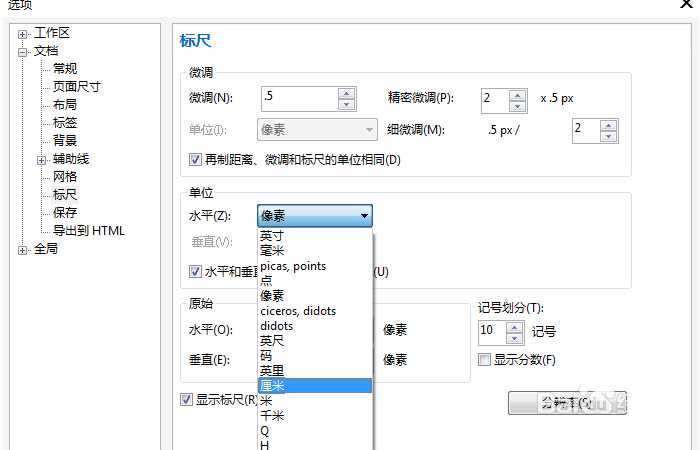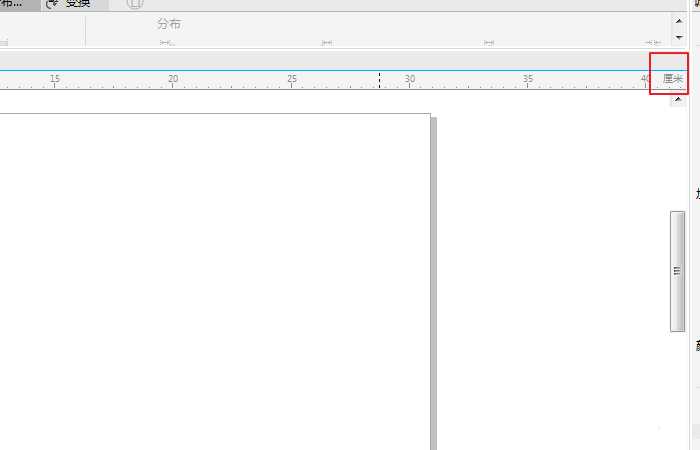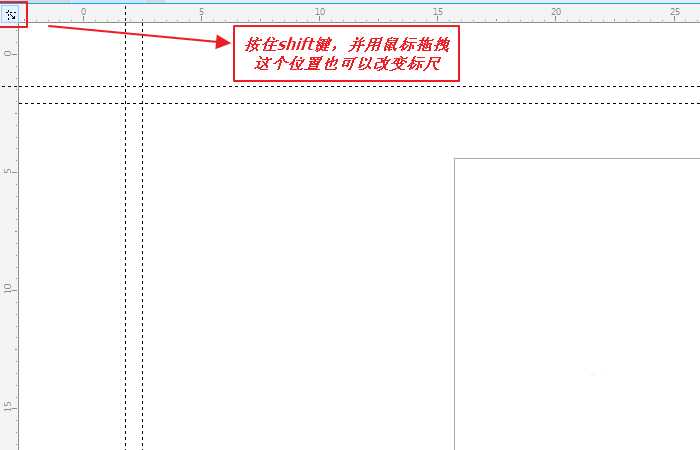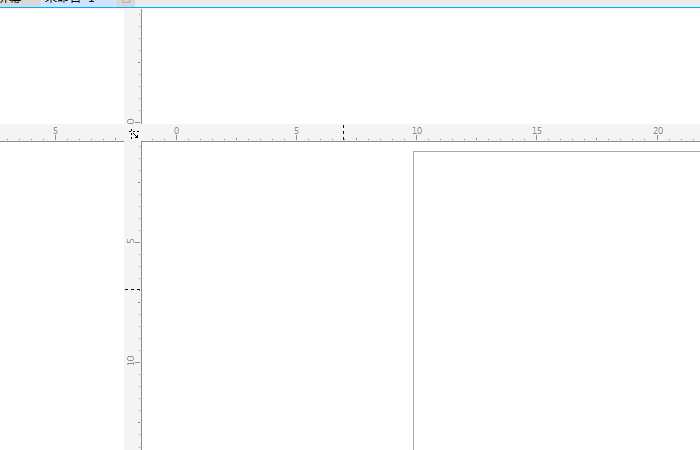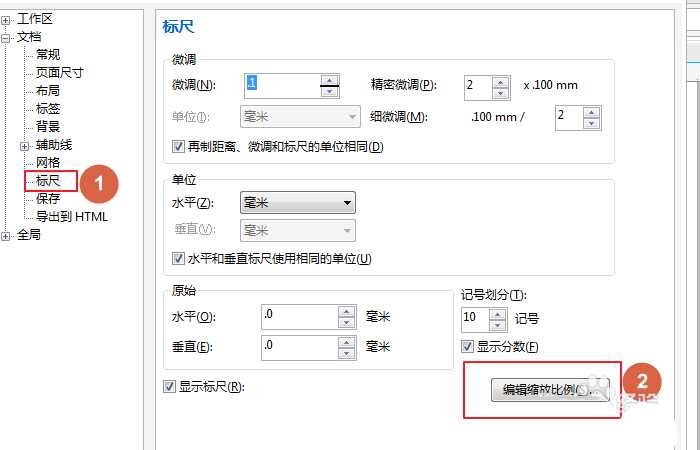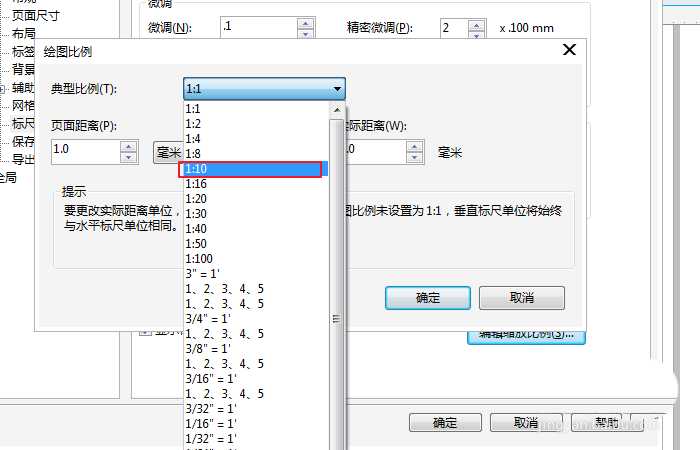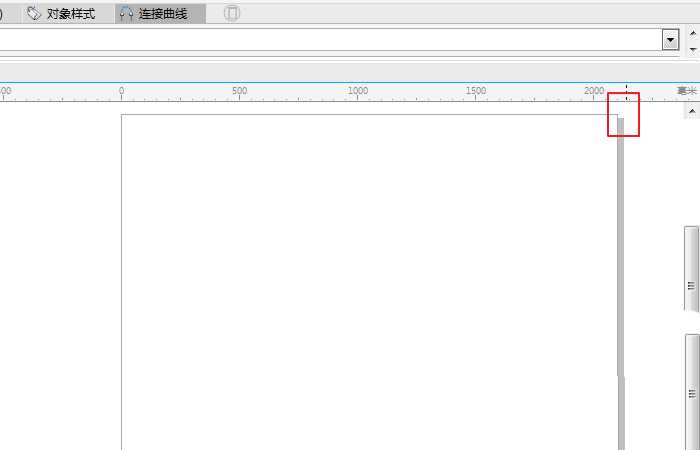cdr怎么设置标尺的单位和缩放比例?
(编辑:jimmy 日期: 2025/12/27 浏览:2)
我cdr中的标尺工具经常使用,今天我们就来看看这个工具的使用方法,请看下文详细介绍。
- 软件名称:
- CorelDRAW Graphics Suite 2017 简体中文特别版 64位
- 软件大小:
- 695MB
- 更新时间:
- 2018-03-22立即下载
1、我们在cdr软件中,可以在"视图"里点击标尺让它显示出来(如果显示了点击它就是关闭),如图所示;
2、然后我们可以点击"工具/选项",在弹出的窗口当中我们点击"文档/标尺",如图所示;
3、这里我们可以修改标尺的单位,比如我们修改成"厘米",如图所示;
4、我们回到绘图窗口可以发现标尺上的单位显示为"厘米",如图所示;
5、鼠标点击左上角并按shift键,就可以拖拽标尺的起点位置,如图所示;
6、我们可以在"选项"窗口里找到"标尺",点击"编辑缩放比例",如图所示;
7、我们把比例改成1:10,点击确定之后,我们发现窗口宽度从210mm变成了2100mm,如图所示;
以上就是cdr标尺工具的相关设置方法,希望大家喜欢,请继续关注。
相关推荐:
CDR怎么设置每一页都出现辅助线?
cdr标尺怎么显示?cdr设置标尺的详细方法
cdr中怎么快速对齐对象? cdr物体贴齐辅助线的使用方法